很多同学们会觉得抠图比较难,尤其是抠头发丝,其实只要你认真仔细的去练习,还是比较简单的,本篇教教同学们通过PS中的通道抠出人物发丝,操作起来比较简单,但是本方法并不是适用于所有抠头发丝的图片,毕竟PS是根据图片而修整,并不是学会某一个教程就可以通杀所有图片,具体通过教程来学习一下吧。
效果图:

原图:

操作步骤:
首先我们进入通道面板,选择对比度更明显的一个通道,复制一层;
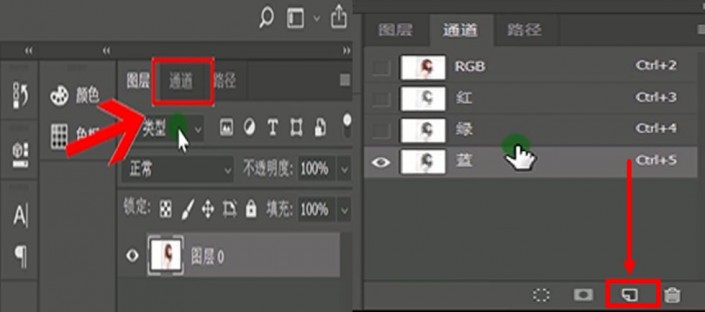
然后Ctrl+L调整对比度;
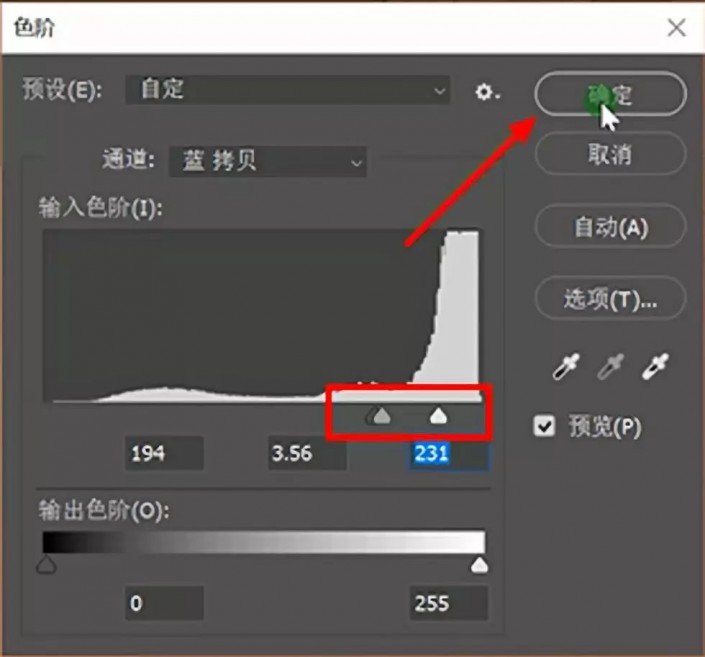
调整完后还要用画笔工具修饰一下;
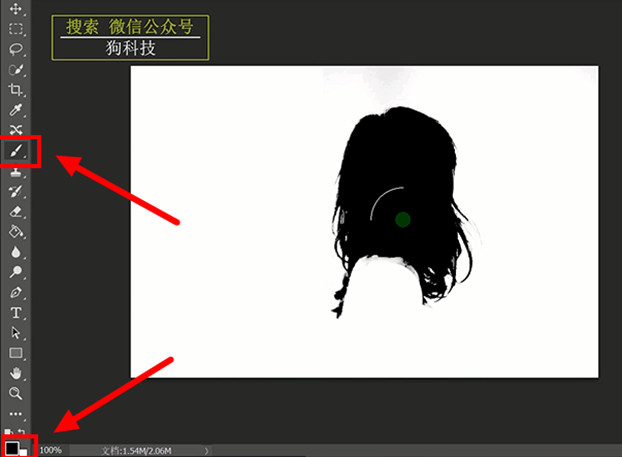
然后点击右下角的这个选项进行选择,再点击RGB通道;
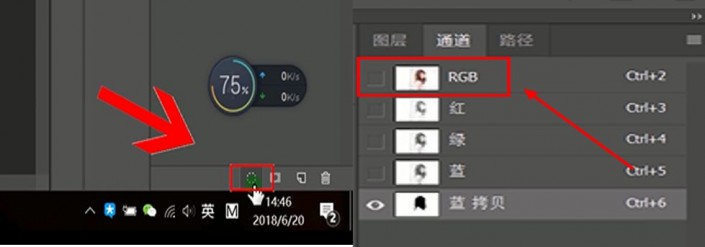
回到图层面板,Ctrl+J复制一层;
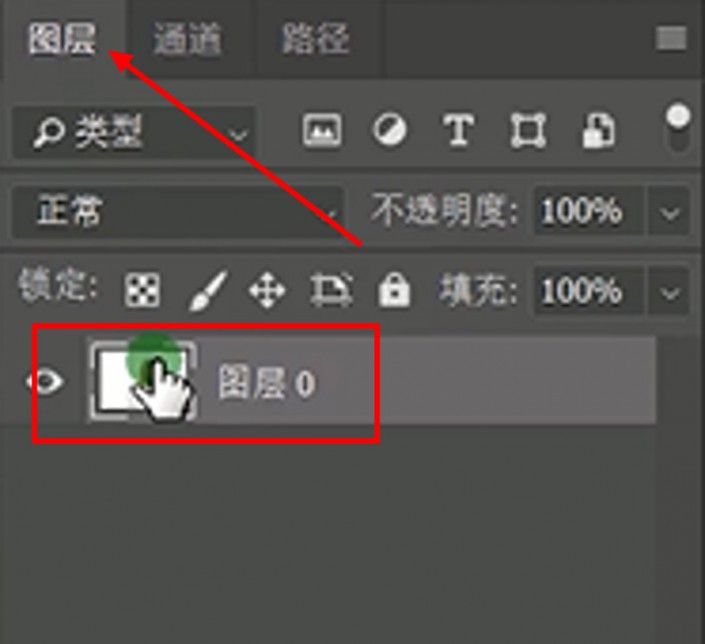
之后再用快速选择工具选择身体部分,再次Ctrl+J复制一层;
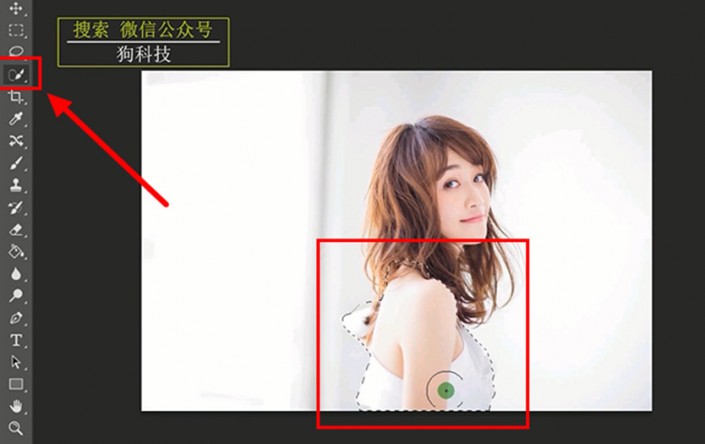
再加一个画布,背景颜色换成白色;
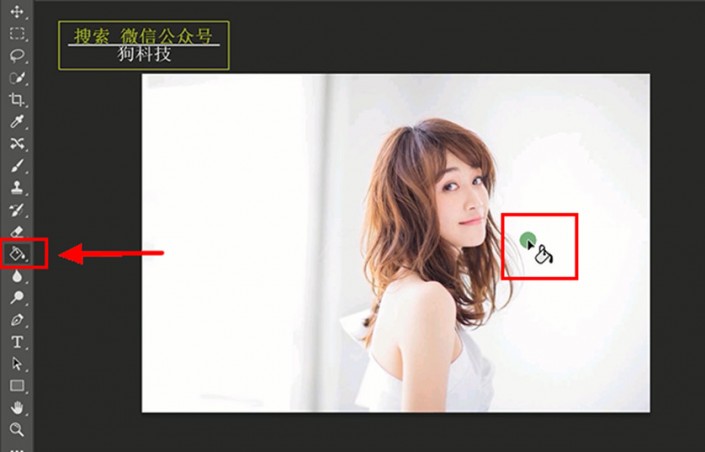
之后就可以看到这个人物已经被我们抠出来啦。是不是很简单呢?小伙伴们多练习几次就会掌握哦。
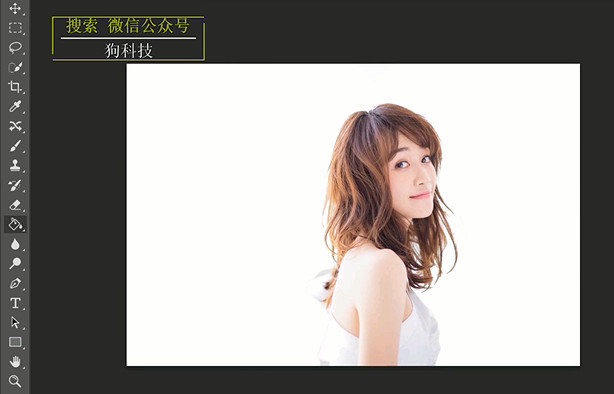
完成:
